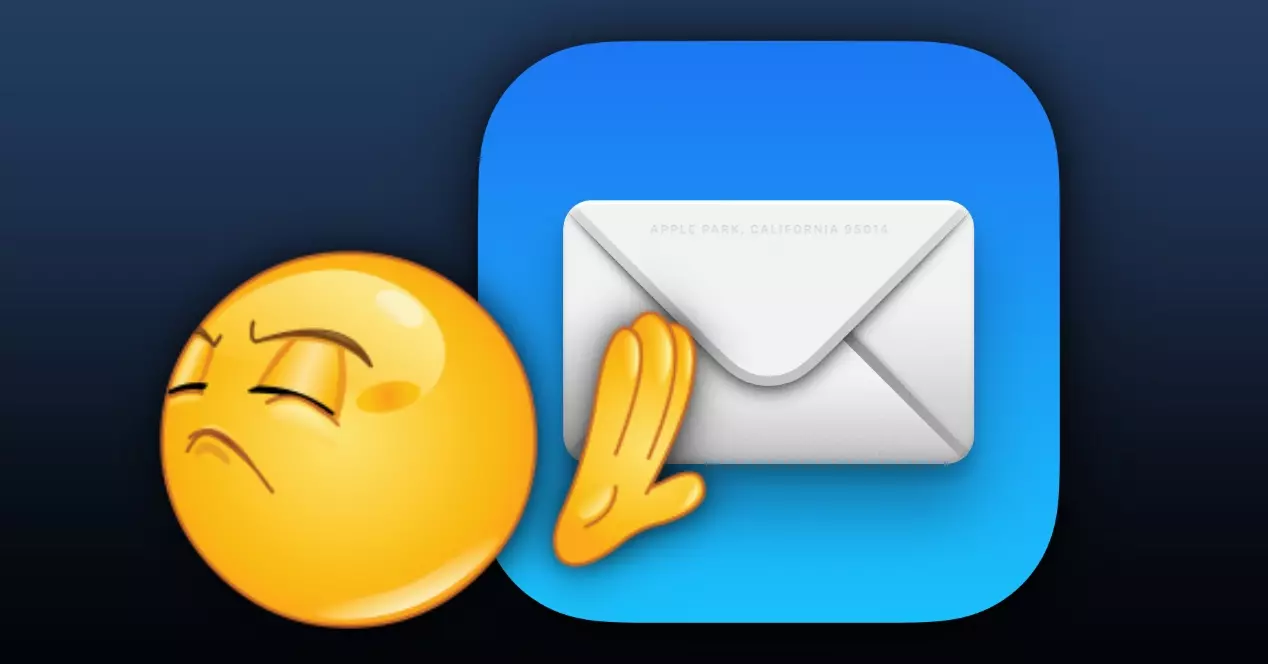
Mnoho uživatelů se nepoznává jako fanoušci nativní jablko aplikace na Mac. Především je jedním z nejlepších příkladů Mail, který postrádá mnoho relevantních funkcí, jako je plánování e-mailů. V tomto případě můžete použít jiné aplikace, které mají všechny funkce, které vám v tomto ohledu mohou chybět. V tomto článku vám řekneme, jak můžete provést tuto úpravu ve výchozím nastavení e-mail manažer.
Pracujte pohodlněji se svými oblíbenými aplikacemi
Mac je počítač, který je primárně určen pro práci a produktivitu. Proto můžete najít mnoho aplikací pro provádění všech těchto akcí po celý den. Ve výchozím nastavení Apple navrhuje sadu aplikací, které jsou považovány za nativní, jejichž posláním je uspokojit základní potřeby. Mnoho lidí volí tyto výchozí možnosti, ale jiní dávají přednost přímému přístupu k těm aplikacím, o kterých mají lepší znalosti z první ruky.
V tomto případě, jakmile spustíte Mac od nuly, máte výchozí aplikace, jako je Mail. Když v prohlížeči kliknete například na e-mailovou adresu, otevře se tato aplikace a začne ji psát. Apple však poskytuje různá zařízení, takže můžete aplikaci změnit sami, pokud se vám nelíbí nativní možnost.
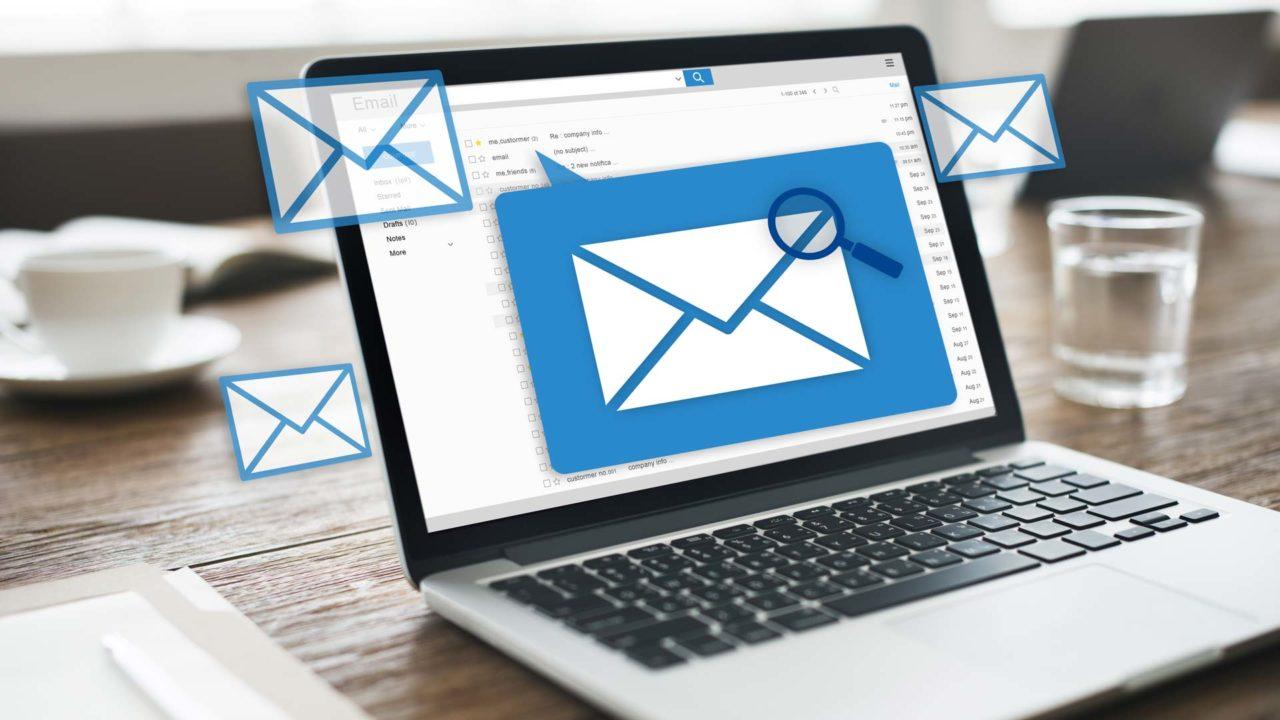
V Mac App Store můžete najít mnoho alternativ k tomuto správci e-mailů, jako jsou mimo jiné Spark nebo Newton. Pokud se sami cítíte pohodlněji s těmito možnostmi, které lze díky svým vlastnostem nalézt na velkém množství platforem, můžete změnu provést pohodlně. Konečným cílem je, aby si každý uživatel přizpůsobil svůj Mac pomocí nejpoutavějších aplikací.
Různé způsoby, jak změnit nativní poštovní aplikaci
Jakmile je jasné, že chcete změnit nativní aplikaci pro správu vašeho e-mailu, je čas pustit se do toho, co je na této věci opravdu zajímavé. Dříve bylo třeba vzít v úvahu různé aspekty a omezení uložená na úrovni softwaru, stejně jako různé metody, které lze nalézt k provedení této změny. Všechny podrobnosti vám sdělíme níže.
Co byste měli mít na paměti předtím
Existuje mnoho e-mailových manažerů, které lze nalézt na internetu pro Mac. Společnost však pamatuje, že před provedením změny je nutné se ujistit, že je nová aplikace pro správu správně nainstalována. V mnoha případech to může spadnout do skutečnosti, že ti manažeři, kteří mají webovou verzi, jako je Gmail, mohou být také použity jako výchozí. Toto je závažná chyba, protože samozřejmě bude možné nakonfigurovat aplikaci pouze jako výchozího správce a nikoli správce, ke kterému se přistupuje pomocí prohlížeče.

Je třeba vzít v úvahu omezení uložená na úrovni softwaru. Skutečnost, že je možné změnit výchozí aplikaci, není něco, co je v operačním systému od jeho počátku. Jednalo se o novinku macOS Sierra, a proto je podmínkou pro provedení změny mít tuto verzi nebo vyšší. Obecně platí, že pokud máte svůj Mac aktualizovaný, budete si jej moci bez problémů užívat, protože Mac s takto zastaralou verzí dnes najdete jen zřídka.
Z aplikace Mail
Jedním z prvních způsobů, jak změnit výchozího správce pošty, je samotná aplikace Mail. I když se to může zdát poněkud nadbytečné, zde si můžete vybrat konkrétní aplikaci, kterou chcete použít k psaní všech vašich nových e-mailů. Jakmile jste v aplikaci, budou jednoduše vyžadovány následující kroky:
- V horní části Macu přejděte na Mail.
- V zobrazené rozevírací nabídce klikněte na Nastavení .
- Pokud se podíváte pozorně, v horní části zobrazeného okna budete mít několik sekcí. V tomto případě nás bude zajímat klikání na obecně .
- Uvidíte sekci s názvem Výchozí e-mailová aplikace , kde se objeví aplikace, kterou chcete používat a kterou máte nainstalovanou na Macu.
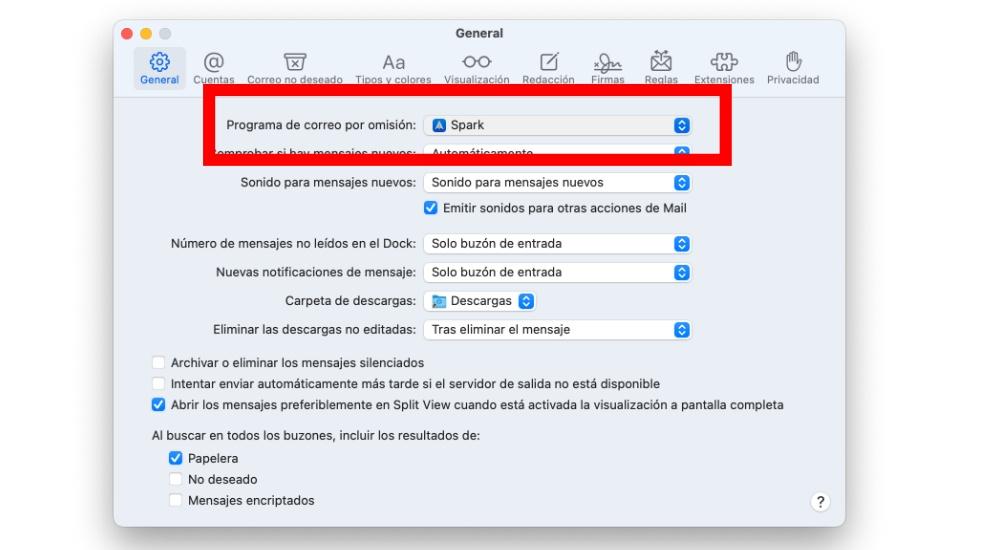
Od tohoto okamžiku nebudou všechny přístupy k poštovní aplikaci otevřeny pomocí aplikace Mail. Aplikace, kterou jste vybrali během konfigurace, bude vždy spuštěna.
Z nového správce pošty
Dalšími způsoby, jak si vybrat nového správce pošty, je nová aplikace. To je něco, co se děje podobným způsobem jako v jednoduchém webovém prohlížeči. V každém ze správců jsou konfigurační cesty zcela odlišné, ale jednoduchým přístupem ke konfiguraci můžete mít kartu, která vám umožní vybrat aplikaci jako výchozí.
Jak říkáme, je to jeden z nejpohodlnějších způsobů, který může existovat. Mnoho vývojářů se zajímá o to, že vždy používáte jejich aplikaci před ostatními. To je důvod, proč při použití, které dáváte správci, je možné, že se objeví různé vyskakovací zprávy požadující povolení, aby to byla výchozí možnost. Stejně tak v a první běh může vám také poskytnout tuto možnost.
Nejčastější problémy, které mohou nastat
Jak Mac, tak samotný macOS nejsou dokonalé. To znamená, že při provádění této konfigurace se mohou objevit různé problémy. Dále vám ukážeme různé problémy, které mohou nastat.
Vynucení ke konfiguraci vašeho e-mailového účtu
Je možné, že při provádění změny aplikace prostřednictvím pošty můžete být požádáni o přidání e-mailového účtu jako požadavek. To je něco opravdu obvyklého, co vás nutí provést konfiguraci v aplikaci, kterou opravdu nechcete. To je důvod, proč mnoho lidí v tomto případě vidí něco nemožného dokončit operaci.
V těchto případech Apple sám doporučuje přejít do předvoleb nového správce pošty. Jak jsme již uvedli dříve v předvolbách nové aplikace, můžete najít možnost provést změnu bez nutnosti konfigurovat účet v Mailu.
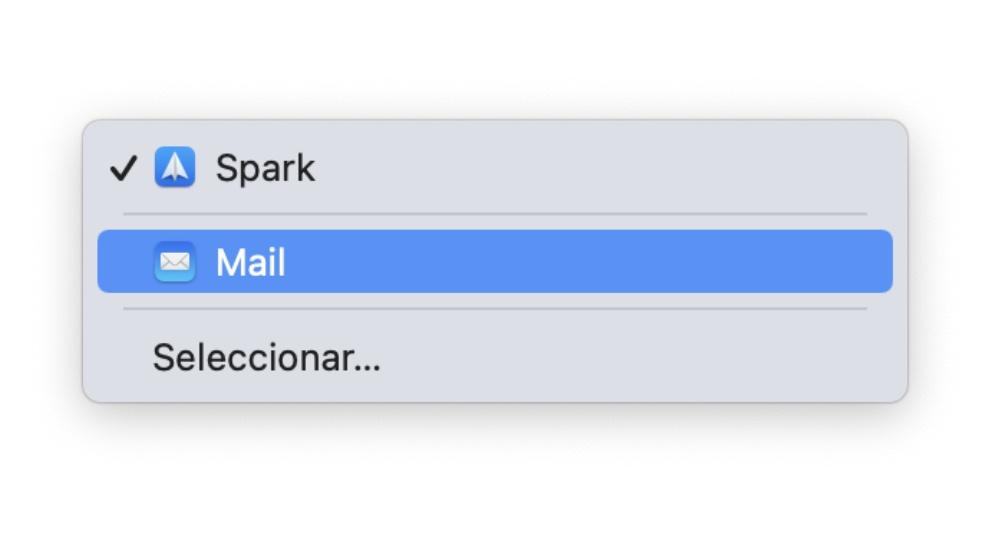
Změna není správně aplikována
Při provádění změny aplikace může selhat skutečnost, že není aplikována správně. To znamená, že ačkoliv je v nastavení stanoveno, že e-mail musí být otevřen například Sparkem, nadále se otevírá s nativní možností. To je něco, co může pocházet z jednoduché chyby v operačním systému.
V tomto případě, abyste se to pokusili vyřešit, budete muset operaci vrátit zpět. Otevřete nastavení pošty podle kroků, které jsme dříve komentovali, a vraťte výběr na nativní možnost společnosti. Poté je nutné jej restartovat a znovu nakonfigurovat. To se pokusí restartovat konfiguraci a pokusí se vyřešit problém, který byl způsoben.
